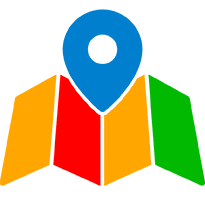La fonctionnalité Mes données de Data Zoning vous permet d’ajouter vos propres fichiers au format CSV, XLS ou XLSX pour les visualiser, les croiser avec vos zones et les exploiter pleinement dans vos analyses. Grâce à l'import de données, vous transformez vos fichiers statiques en un outil interactif et géolocalisé directement sur la carte.
Pourquoi importer vos données ?
Importer vos propres données vous permet de :
- Géolocaliser des fichiers clients, prospects, points d’intérêts ou mandats.
- Croiser ces données avec vos zones (communes, IRIS, EPCI, départements…).
- Segmenter et filtrer selon vos critères personnalisés.
- Exporter vos données enrichies par zone.
- Optimiser vos actions marketing, commerciales ou d’analyse stratégique.
Extensions de fichiers acceptées pour l'import de données
Pour vous offrir plus de flexibilité, Data Zoning accepte trois types de fichiers lors de l’import de données : .CSV, .XLS et .XLSX.
- Le CSV (Comma-Separated Values) reste le format recommandé car il est universel, léger, et parfaitement adapté au géocodage automatique.
- Les formats XLS et XLSX, issus de Microsoft Excel, sont également pris en charge pour plus de simplicité.
Quelle que soit l’extension utilisée, veillez à ce que votre fichier contienne au minimum une colonne d’adresses précises (adresse (numéro + rue), code postal, ville) pour permettre une intégration et une géolocalisation efficaces sur la carte interactive.
Importer un fichier de données
étapes à suivre
Ouvrez une zone existante
- Accédez à votre module Data Zoning.
- Cliquez sur l’une de vos zones pour l’ouvrir.
Rendez-vous dans l’onglet "Mes données"
- Situé dans la barre latérale droite.
- Cliquez sur l’onglet Mes données pour afficher l’espace dédié à vos imports.

Cliquez sur "Ajouter des données"
- Un bouton orange vous permet de lancer l’import de votre fichier.

Sélectionnez le fichier sur votre ordinateur
- Une fenêtre s’ouvre.
- Soit vous cliquez pour parcourir votre ordinateur, soit vous glissez-déposez directement votre fichier dans la zone prévue.

Sélectionnez les colonnes à importer
- Choisissez les colonnes utiles à votre analyse (adresse, code postal, ville, etc.).
- C’est cette étape qui permet de géocoder correctement vos données sur la carte.

Validez et lancez l’importation
- Cliquez sur Valider pour démarrer l’intégration.
- Le fichier apparaît dans la rubrique Mes données, avec le statut “En cours d’intégration”.

Traitement et notification
Une fois le fichier traité :
- Vous recevrez un email automatique confirmant la fin de l’intégration.
- Votre fichier passera au statut “Prêt à visualiser”.
Vous pourrez alors afficher les points sur la carte, les croiser avec vos zones, ou les segmenter selon vos besoins.

conclusion
Grâce à l’import de vos propres fichiers de données dans Data Zoning, vous intégrez votre propre intelligence métier à l’outil. Vous gagnez du temps, exploitez vos bases dormantes et facilitez vos prises de décisions grâce à une représentation cartographique claire et enrichie.